A čo robiť, keď WhatsApp Web nefunguje

WhatsApp Web nefunguje? Nebojte sa. Tu sú niektoré užitočné tipy, ktoré môžete vyskúšať, aby sa WhatsApp opäť rozbehol.
Chyba zoomu 1005 je kód chyby, ktorý sa vyskytuje pomerne zriedka. Znamená to, že problém s pripojením k sieti vám bráni v inštalácii alebo spustení aplikácie.
Chybové hlásenie zvyčajne znie takto:
Začnime od úplného začiatku. Ako naznačuje popis chyby, vaša sieť je buď nestabilná, alebo nefunguje. Tu je to, čo musíte urobiť:
Obnovenie vašej IP adresy vám môže pomôcť vytvoriť stabilnejšie pripojenie k serverom Zoom.
Zatvorte Zoom a všetky súvisiace procesy a programy.
Potom do vyhľadávacieho panela systému Windows zadajte cmd . Kliknite pravým tlačidlom myši na príkazový riadok a spustite ho ako správca.
Ak chcete obnoviť svoju IP adresu, zadajte nižšie uvedené príkazy. Po každom príkaze musíte stlačiť Enter.
Reštartujte počítač. Skontrolujte, či chyba 1005 pretrváva.
Uistite sa, že váš antivírus a firewall neblokujú Zoom. Okrem toho pridajte funkciu Zoom na bielu listinu a skontrolujte, či to bolo pre vás to správne riešenie. Ak používate vstavaný antivírus a bránu firewall systému Windows 10, postupujte podľa krokov nižšie.
Otvorte ovládací panel a do vyhľadávacieho panela napíšte „firewall“.
Potom kliknite na Povoliť aplikáciu cez bránu Windows Firewall .
Kliknite na Zmeniť nastavenia → začiarknite možnosť Zoom Video Conference.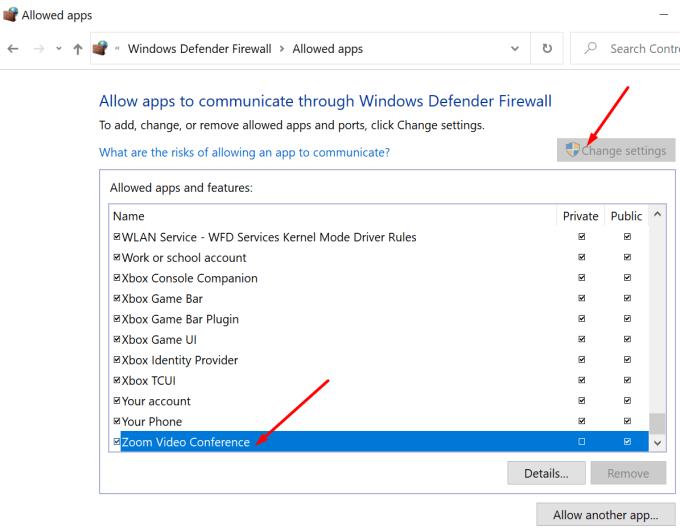
Potom spustite Windows Security a prejdite na nastavenia ochrany pred vírusmi a hrozbami .
Kliknite na Spravovať nastavenia a prejdite nadol na Pridať alebo odstrániť vylúčenia .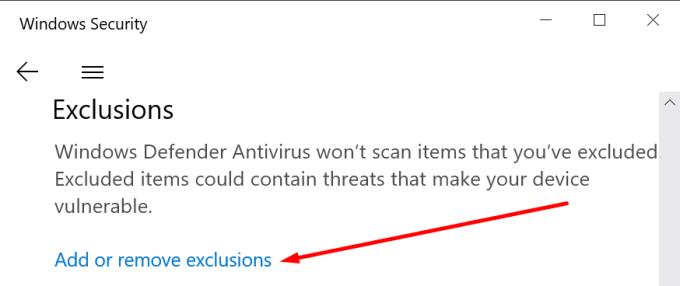
Potom kliknite na Pridať vylúčenie a vyberte Priblížiť. Uložte nastavenia.
Na druhej strane, ak používate bránu firewall a antivírus tretej strany, prejdite na stránku podpory vášho nástroja, kde nájdete podrobné pokyny, ako pridať funkciu Zoom na bielu listinu.
Ak problém pretrváva, vypnite všetky programy spustené na pozadí a zmeňte nastavenia DNS. Podrobné pokyny nájdete v časti Oprava chyby zoomu: Vaše internetové pripojenie je nestabilné .
WhatsApp Web nefunguje? Nebojte sa. Tu sú niektoré užitočné tipy, ktoré môžete vyskúšať, aby sa WhatsApp opäť rozbehol.
Objavte niekoľko opráv pre chybu aktivácie systému Windows 11, ak máte problémy s aktivačným kľúčom systému Windows 11.
Máte problém, že sa váš tablet Amazon Fire nezapne? Prečítajte si tento článok a objavte jednoduché metódy na opravu tohto problému.
Chcete opraviť zamrznutie alebo uzamknutie obrazovky na iPhone alebo iPad? Prečítajte si tento článok a objavte jednoduché metódy pred tým, ako kontaktujete podporu Apple.
Ak sa vaše Powerbeats Pro nenabíjajú, použite iný zdroj energie a vyčistite svoje slúchadlá. Nechajte puzdro otvorené počas nabíjania slúchadiel.
Tento sprievodca riešením problémov vám pomôže s bežným problémom s Microsoft Outlook 365, kedy sa pri spúšťaní zrúti.
Pre mnohých používateľov aktualizácia 24H2 narušuje automatické HDR. Tento sprievodca vysvetľuje, ako môžete tento problém vyriešiť.
Samsung Galaxy Z Fold 5 sa v roku 2023 objavuje ako jedno z najpútavejších zariadení svojho obdobia s rozšíreným skladacím displejom s veľkosťou 7,6 palca a predným displejom s rozmermi 6,2 palca.
Ak vaša klávesnica vytvára dvojité medzery, reštartujte počítač a vyčistite klávesnicu. Potom skontrolujte nastavenia klávesnice.
Niekedy môže e-mail uviaznuť v odosielacej pošte Microsoft Outlook 365. Tento sprievodca vám ukáže, ako to vyriešiť.
Ak sa aplikácie a programy, ktoré ste neodpichli, stále objavujú na paneli úloh, môžete upraviť súbor Layout XML a odstrániť prispôsobené riadky.
Máte problémy so zvonením na vašom iPhone? Skúste tieto kroky na riešenie problémov predtým, než pošlete telefón na opravu.
Riešenie problému, keď sa Samsung Galaxy Tab A zasekne na čiernej obrazovke a nebude sa zapínať.
Vidíte často chybu "Prepáčte, nemohli sme vás pripojiť" na MS Teams? Vyskúšajte tieto tipy na riešenie problémov, aby ste sa tejto chyby zbavili!
Riešte problém Nemôžem vytvoriť súbor, ktorý sa vyskytuje v Microsoft Outlook pri pokuse o otvorenie prílohy.
Pokúšate sa nahrať fotku alebo video na Facebooku, ale nahrávanie sa zasekne? Zistite, ako odstrániť zaseknuté nahrávania na Facebooku pre Android.
Bluetooth vám umožňuje pripojiť zariadenia a príslušenstvo so systémom Windows 10 k počítaču bez potreby káblov. Spôsob, ako vyriešiť problémy s Bluetooth.
Ako vyriešiť problém, keď je na telefóne uvedené iba tiesňové volania a neumožňuje vám uskutočňovať ani prijímať hovory.
Ak Microsoft Edge nezistí platný bezpečnostný certifikát pre webovú stránku, ktorú navštevujete, zablokuje ju.
Zistite, čo dokáže núdzový režim Android a ako môže pomôcť vášmu zariadeniu so systémom Android správne fungovať.
Máte nejaké RAR súbory, ktoré chcete previesť na ZIP súbory? Naučte sa, ako previesť RAR súbor na formát ZIP.
Držte vyrovnávaciu pamäť vyčistenú vo vašom webovom prehliadači Google Chrome pomocou týchto krokov.
Ukážeme vám, ako zmeniť farbu zvýraznenia textu a textových polí v Adobe Reader s týmto podrobným návodom.
Nájdite tu podrobné pokyny, ako zmeniť User Agent String vo webovom prehliadači Apple Safari pre MacOS.
Microsoft Teams v súčasnosti nepodporuje nativné prenášanie vašich stretnutí a hovorov na TV. Môžete však použiť aplikáciu na zrkadlenie obrazovky.
Zaujíma vás, ako integrovať ChatGPT do Microsoft Word? Tento sprievodca vám presne ukáže, ako to urobiť pomocou doplnku ChatGPT pre Word v 3 jednoduchých krokoch.
Zistite, ako vyriešiť bežný problém, pri ktorom bliká obrazovka v prehliadači Google Chrome.
Hľadáte osviežujúcu alternatívu k tradičnej klávesnici na obrazovke, Galaxy S23 Ultra od Samsungu poskytuje vynikajúce riešenie. S
Krížové odkazy môžu váš dokument výrazne sprístupniť, usporiadať a uľahčiť jeho používanie. Tento sprievodca vás naučí, ako vytvoriť krížové odkazy v programe Word.
Potrebujete naplánovať opakujúce sa stretnutia v MS Teams so svojimi spolupracovníkmi? Naučte sa, ako nastaviť opakujúce sa stretnutie v Teams.

























